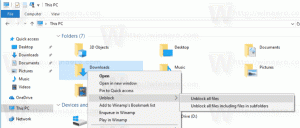Come disabilitare il pulsante di ricerca visiva in Microsoft Edge
Puoi disabilitare il pulsante Ricerca visiva in Microsoft Edge, che appare per le immagini a partire dalla versione 96 del browser. In Edge 96, Microsoft ha introdotto un nuovo Ricerca visiva pulsante che consente agli utenti di selezionare un'immagine nella pagina Web aperta e cercare immagini simili utilizzando Ricerca visiva Bing. La nuova funzionalità consente agli utenti di risparmiare molti clic e rende la ricerca delle immagini molto più comoda.

Naturalmente, non a tutti potrebbe piacere che Microsoft Edge inserisca pulsanti aggiuntivi sulle immagini sui siti Web. Se sei uno di questi utenti e ti chiedi come disattivare il pulsante Ricerca visiva in Microsoft Edge, questo articolo è qui per aiutarti.
Annuncio
Disabilita il pulsante Ricerca visiva in Microsoft Edge
- Apri Microsoft Edge e premi Alt + F. In alternativa, fai clic sul pulsante con tre punti nell'angolo in alto a destra per aprire il menu.

- Selezionare Impostazioni da il menu.
- Vai al Aspetto esteriore sezione a sinistra.

- A destra, scorri verso il basso per trovare il Ricerca visiva opzione. Consiglio: Puoi arrivare a quella sezione molto più velocemente inserendo il
edge://settings/appearance/visualSearchURL nella barra degli indirizzi. - Spegni il Mostra la ricerca visiva sulle immagini al passaggio del mouse pulsante.

Nota che il Ricerca visiva è disponibile nei menu di scelta rapida, non solo sopra le immagini nelle pagine web. L'opzione nei menu di scelta rapida è meno invadente e Microsoft ti consente anche di disabilitarla. Per farlo, disattiva il Mostra la ricerca visiva nei menu di scelta rapida opzione.
Microsoft Edge offre inoltre agli utenti la possibilità di disattivare la ricerca visiva su siti Web specifici. Ad esempio, può essere utile quando un determinato sito Web non funziona bene con i pulsanti di sovrapposizione.
Disattiva la ricerca visiva per siti Web specifici
- Apri il browser Microsoft Edge.
- Incolla il seguente URL nella barra degli indirizzi:
edge://settings/appearance/visualSearch. In alternativa, puoi aprire la sua pagina Impostazioni > Aspetto > Ricerca visiva. - Trovare la La ricerca visiva è disattivata per questi siti opzione e fare clic su Aggiungere pulsante.

- Immettere l'indirizzo di un sito Web in cui si desidera disattivare la ricerca visiva, quindi fare clic su Aggiungere.

- Se desideri rimuovere un sito Web dall'elenco delle eccezioni, fai clic sul pulsante con l'icona di un cestino accanto all'indirizzo.

Ecco come si disattiva la ricerca visiva in Microsoft Edge.
Nota che Microsoft sta lavorando su un altro pulsante di sovrapposizione per abilitare la modalità picture-in-picture. Abbiamo un articolo separato che descrive come disabilitare il pulsante Picture-in-Picture in Microsoft Edge.